

ZedBoard学习手记(八) 更大的目标!
FPGA/ASIC技术
211人已加入
描述
在Linux下做GUI,比较简单的方法是使用QT。QT一直被用于跨平台的应用程序开发,之前属于Nokia,现在被卖给了Digia,开源版本的主页是。QT的开发语言是C++和QML,可以用各种工具来进行开发设计,官方的IDE是QT Creator。要说明的是,兔子没学过C++,只用过VB.NET(这甚至能追溯到初中的爱好,而我又一直都是个“不务正业”的人,总是无可救药地对与“正业”关系不大的知识产生兴趣。),不过面向对象嘛都是共通的,如果用过Visual Studio,熟悉下语法就应该可以开始开发了。首先要安装QT,兔子做开发的时候(Nokia还没把QT完全裁掉)Nokia制作了Qt SDK,将Qt Lib、Qt Creator等悉数集成,最后一版更新应该是QtSdk-offline-linux-x86-v1.2.1.run,只要在Ubuntu下双击运行就能完成全部安装工作,十分方便。不过现在Nokia自身难保,早已无暇顾及Qt的更新工作了,Digia也没有更新SDK的动作,并且封了之前的下载地址,所以只能分开下载安装Qt Creator和Qt Lib了,具体配置方法请自行研究。两天迅雷快传不能用了,过一段我会上传一个快传地址,让大家能共方便地使用SDK进行安装。兔子已经上传了一个安装包到快传,共享时间有限,需要的自行下载:现在最新的版本为5.0 Beta ,兔子使用的还是稳定版本4.8.3,安装完成后,在Ubuntu的导航栏中输入Qt,选择打开Qt Creator。
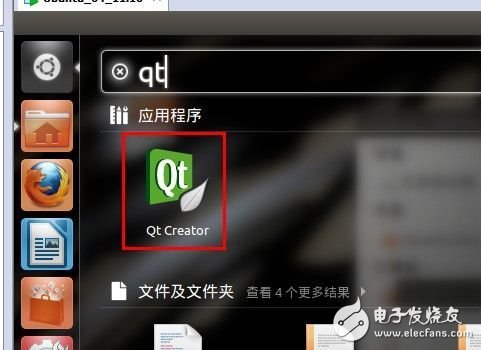
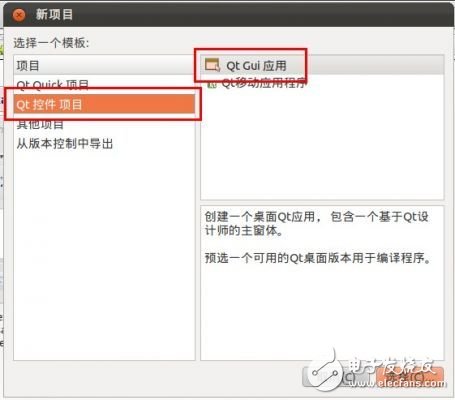
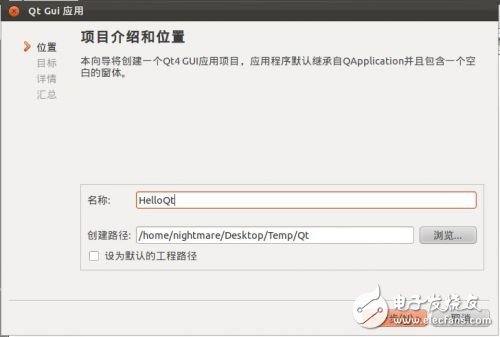
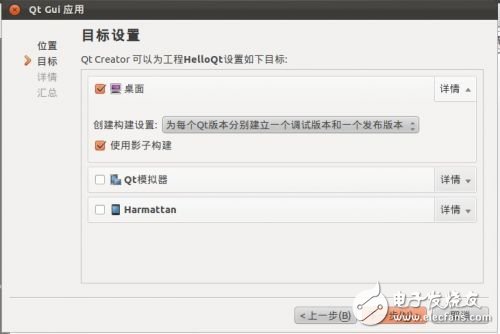
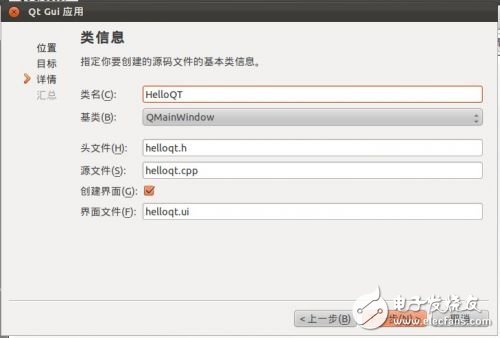
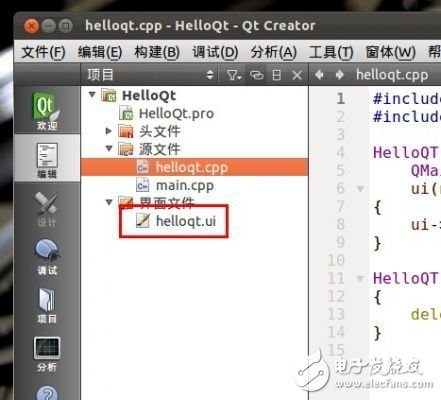
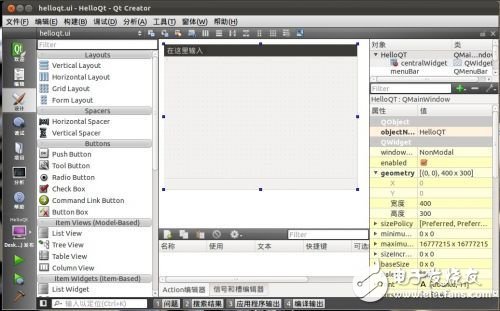
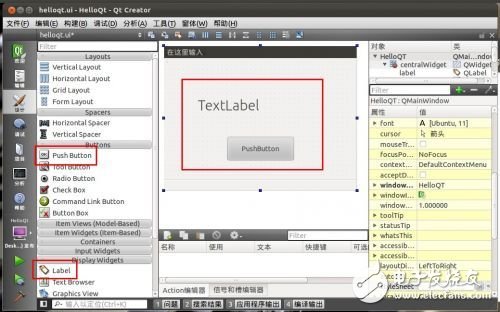
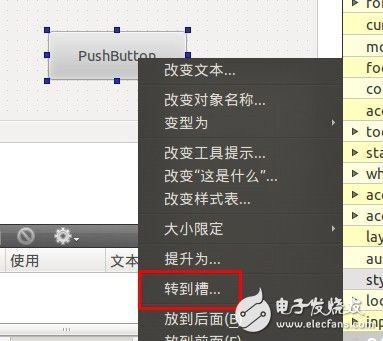
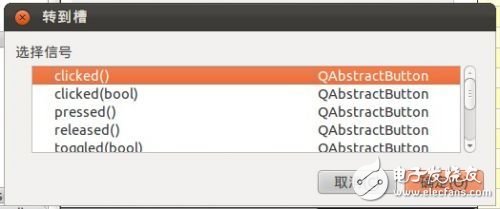
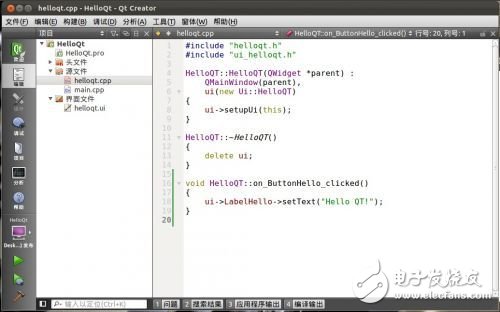
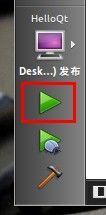
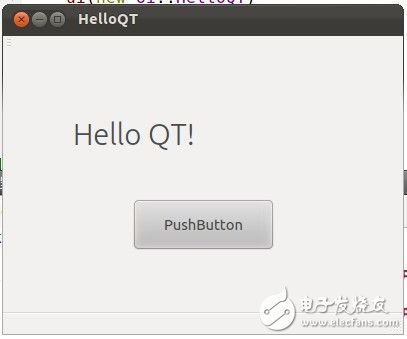

声明:本文内容及配图由入驻作者撰写或者入驻合作网站授权转载。文章观点仅代表作者本人,不代表电子发烧友网立场。文章及其配图仅供工程师学习之用,如有内容侵权或者其他违规问题,请联系本站处理。
举报投诉
-
ZedBoard学习笔记—永远的led2023-10-09 503
-
STM32开发手记,更新中2021-11-20 573
-
如何将Zedboard连接到Vivado?2020-08-14 2298
-
完整版MATLAB GUI设计学习手记第二版 part12017-12-18 6805
-
基于ZedBoard的SCA架构的设计原理2017-11-17 6571
-
STM32单片机学习手记(3):修修改改玩串口2017-10-27 1269
-
STM32单片机学习基础手记(2):从勉强看懂一行程序到IO口研究2017-10-12 1577
-
ZedBoard学习手记(十) 图形界面控制ZedBoard硬件2017-02-11 2888
-
高速PCB培训手记2017-01-12 929
-
PIC学习笔记 - 匠人手记2015-05-04 22083
-
MATLAB GUI设计学习手记2013-07-08 18874
-
工程师手记:FPGA学习的四大误区2012-08-17 12029
-
STM32触摸屏学习手记【转】2012-08-04 12448
全部0条评论

快来发表一下你的评论吧 !

